Este guia rápido mostra como localizar o Google Drive no Windows 11 e realizar a configuração inicial da sua conta de e-mail institucional.
1. Clique no Menu Iniciar.
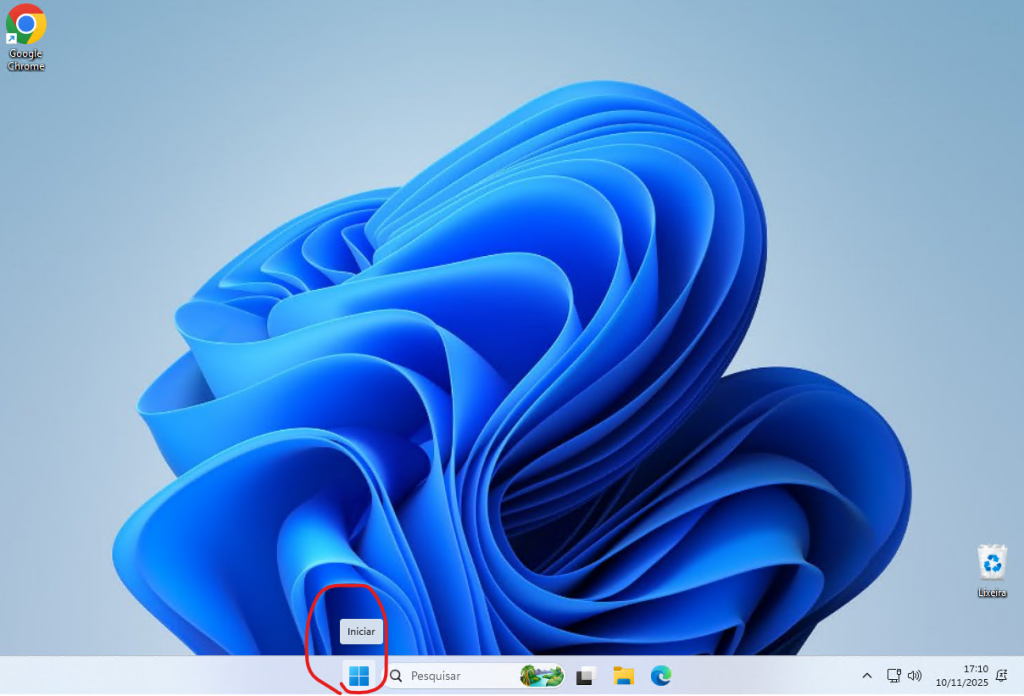
2. Assim que o Menu Iniciar abrir, comece a digitar “Google Drive” (sem aspas). Você verá uma lista de resultados. Na lista de resultados, procure por “Google Drive”. Clique nele para abrir o aplicativo.
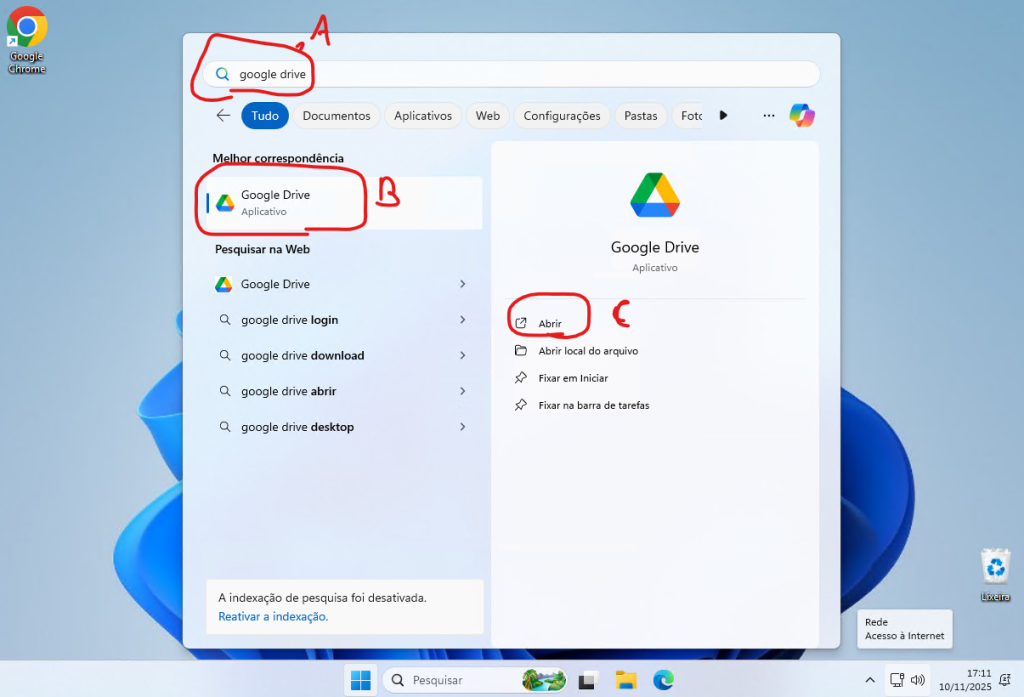
- A: Digite: “Google Drive” ou “Drive”
- B: Selecione a opção “Google Drive”
- C: Clique em “Abrir”
3. Ao abrir o Google Drive, na tela de “Bem-vindo ao Google Drive!”, clique em “Iniciar”.
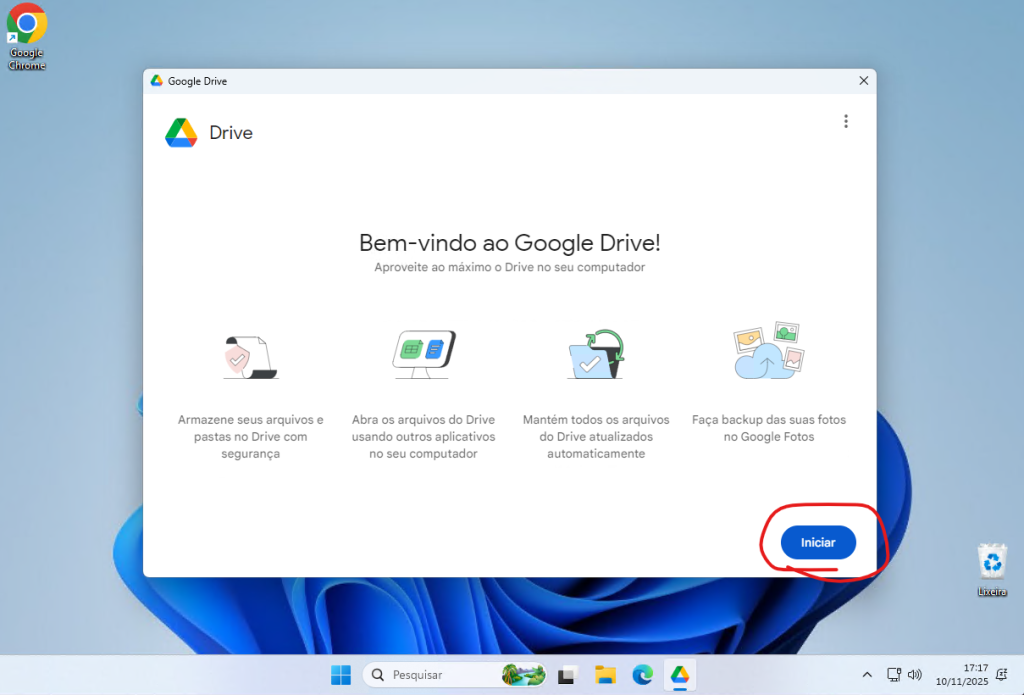
4. Clique em “Fazer login”.
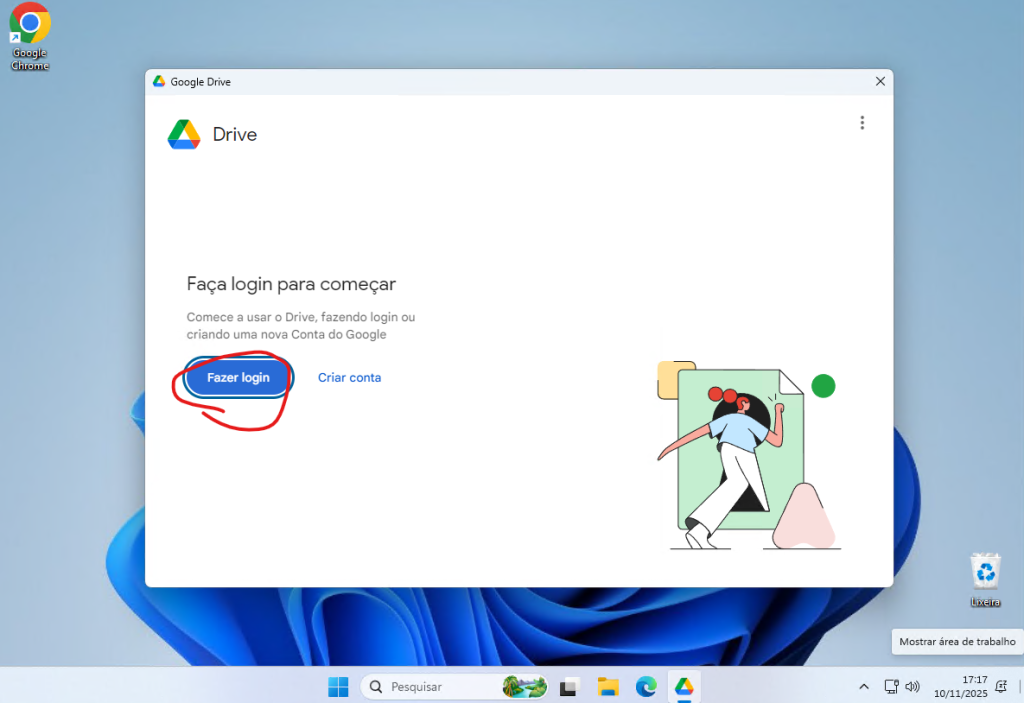
5. Informe o e-mail institucional e clique em “Avançar”.
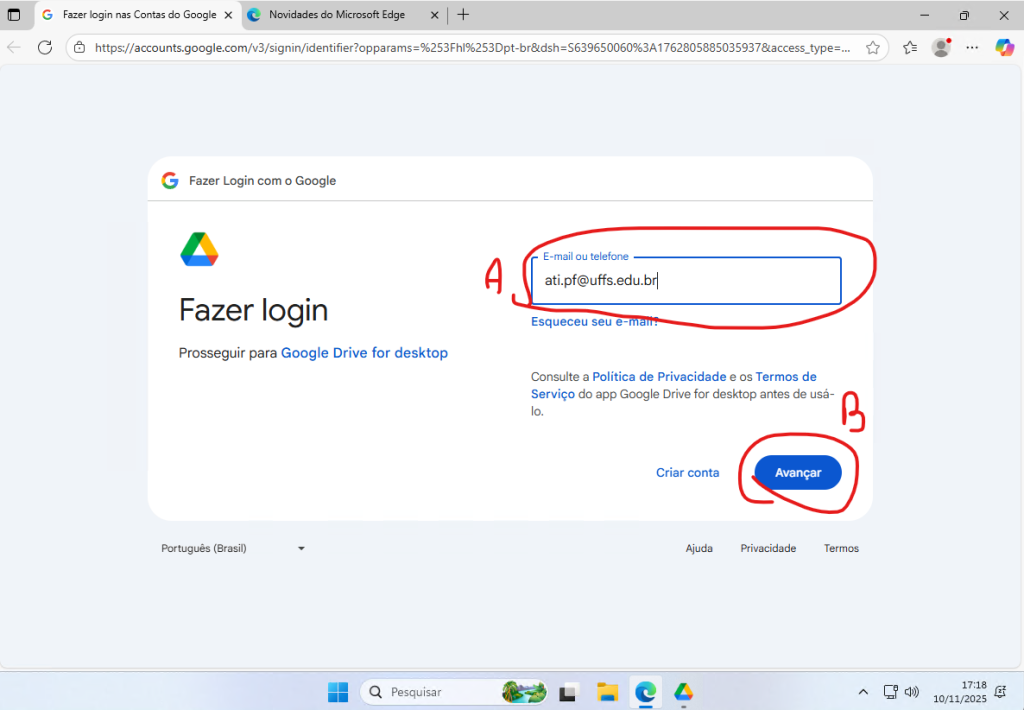
- A: Informe o e-mail institucional o qual deseja configurar.
- B: Clique em “Avançar”.
6. Informe as credenciais de acesso (idUFFS) correspondentes ao e-mail o qual deseja acesso. Clique em “Entrar”.
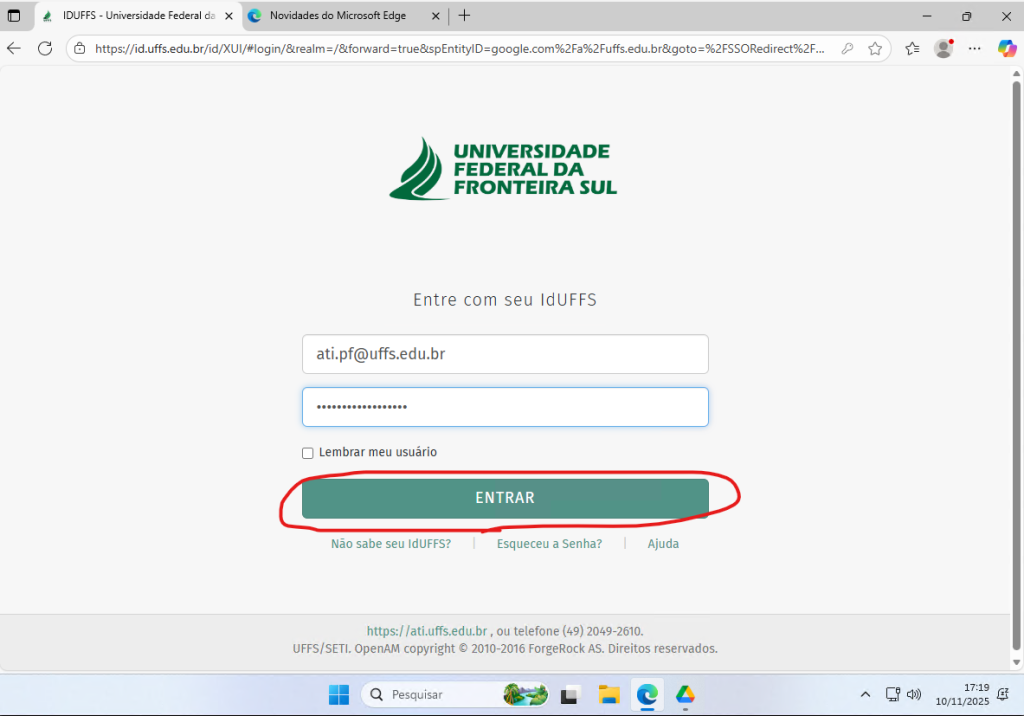
7. Clique em “Fazer Login”
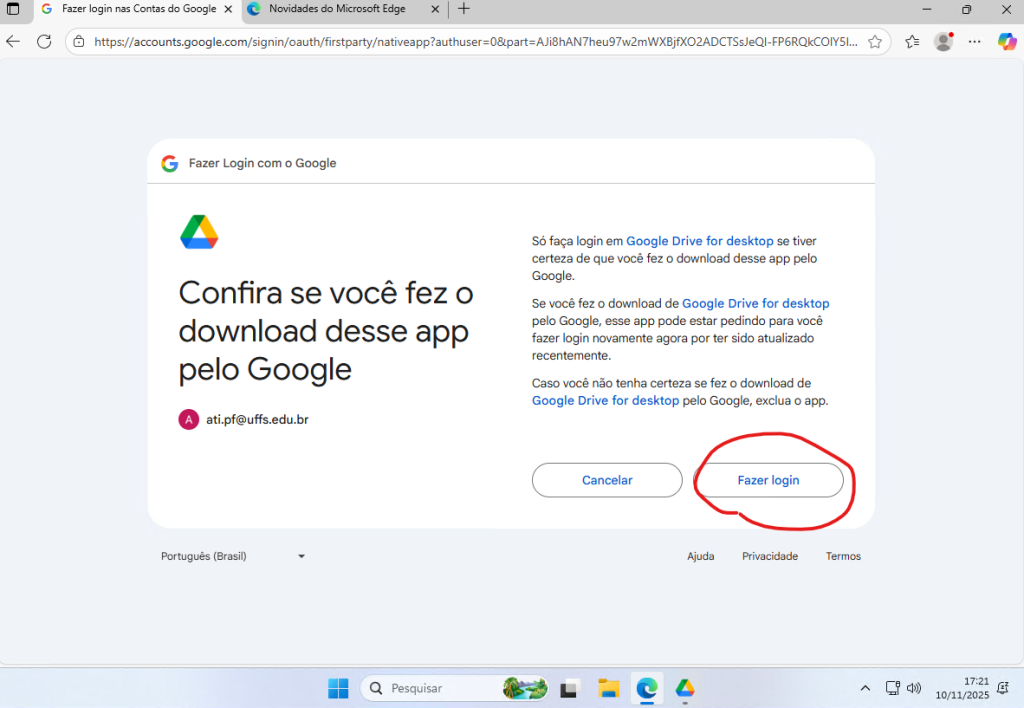
8. Feche o navegador.
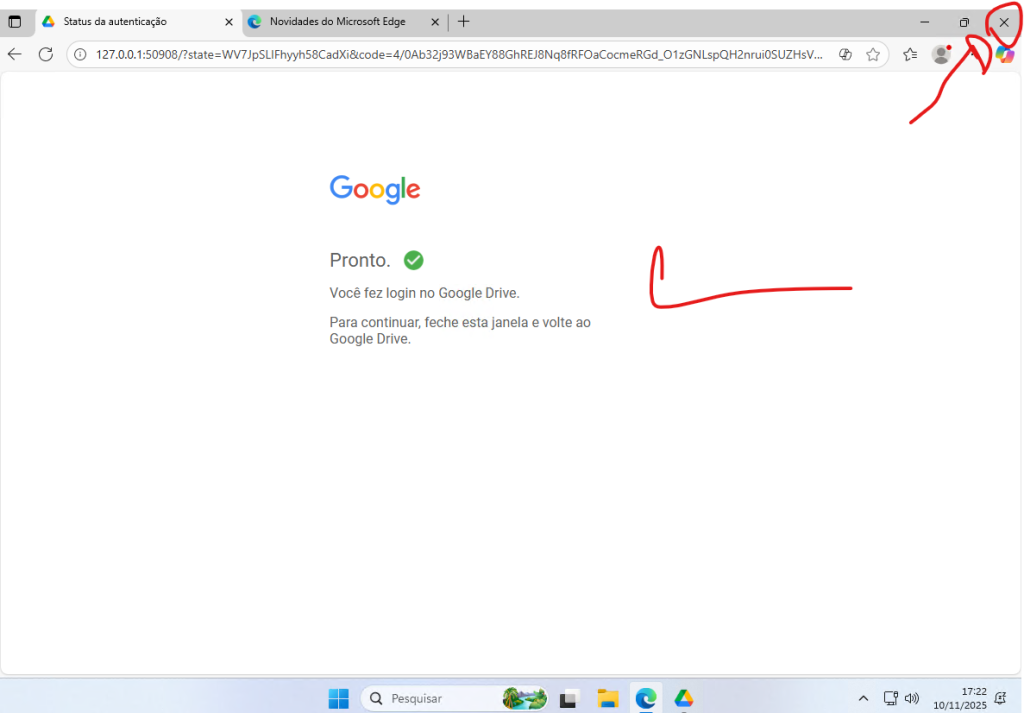
9. Clique em “Avançar”.
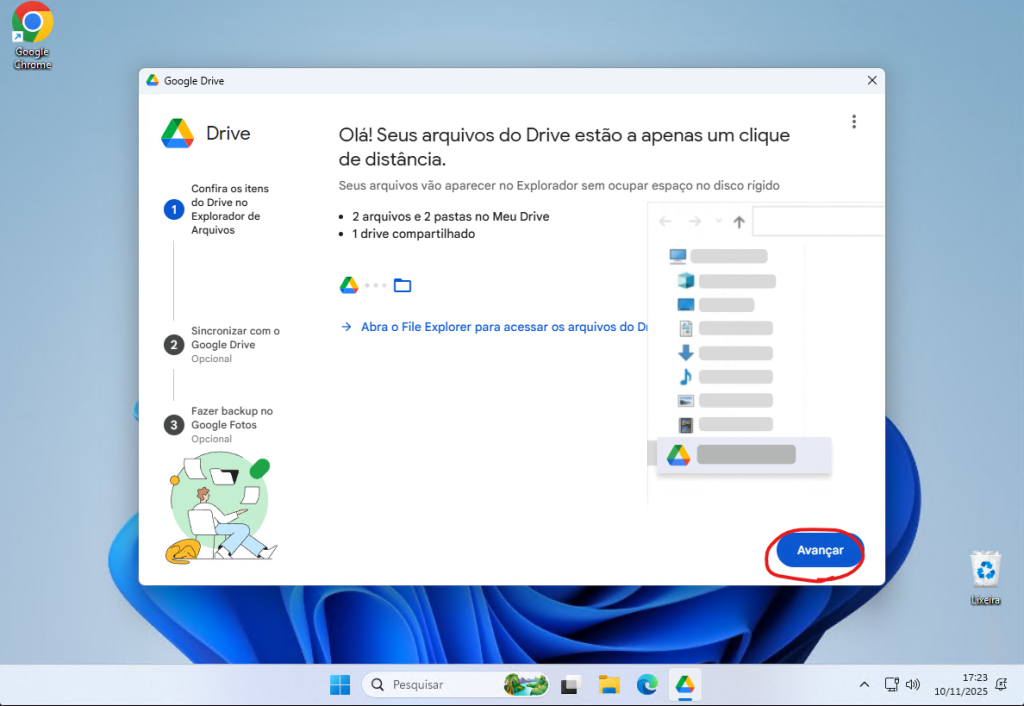
10. Clique em “Avançar”.
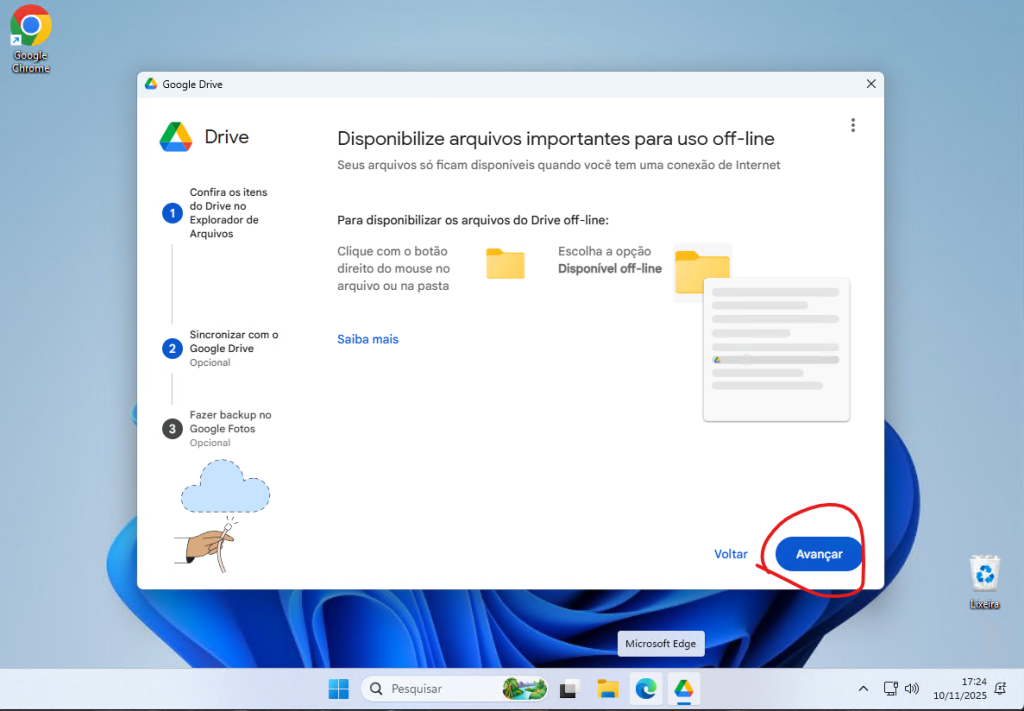
11. Clique em “Pular”.
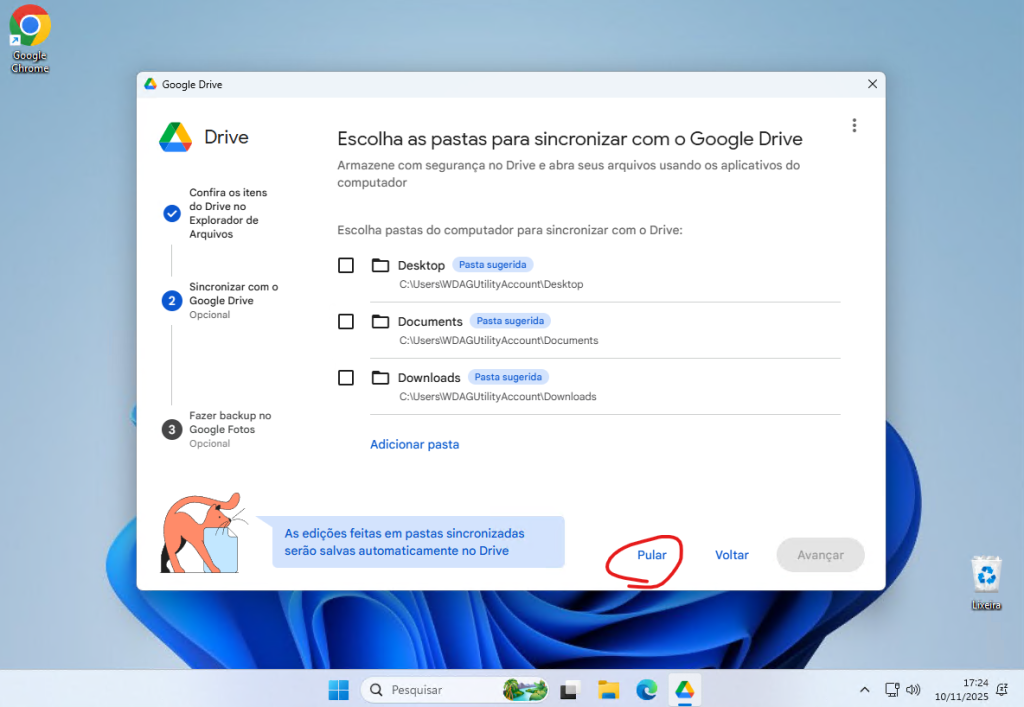
12. Clique em “Ok”.
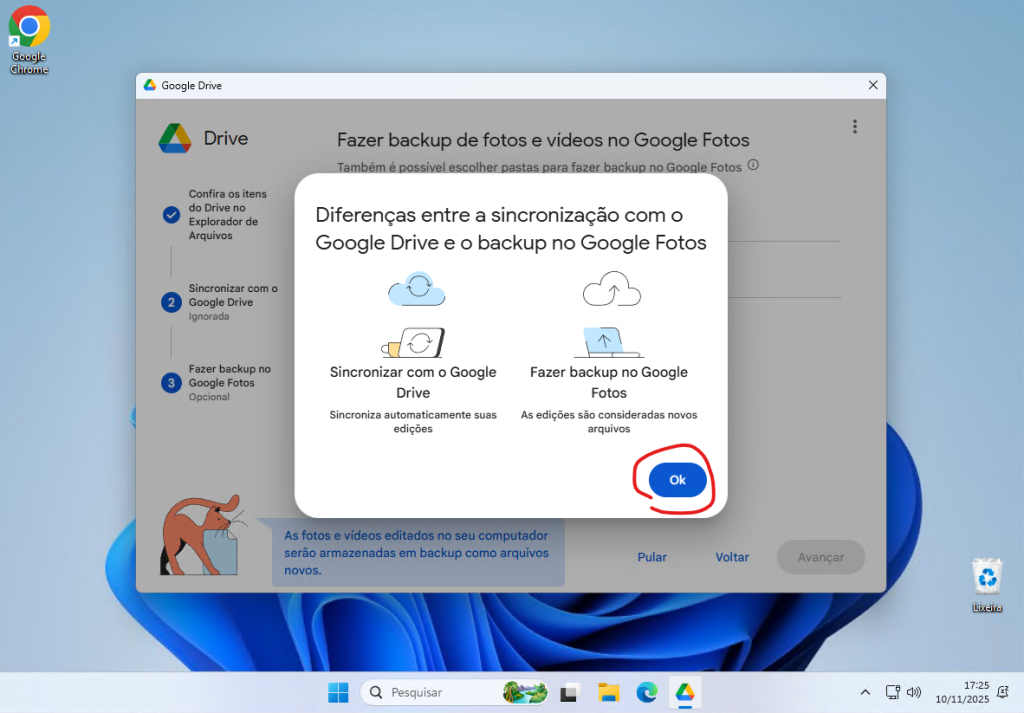
13. Clique em “Pular”.
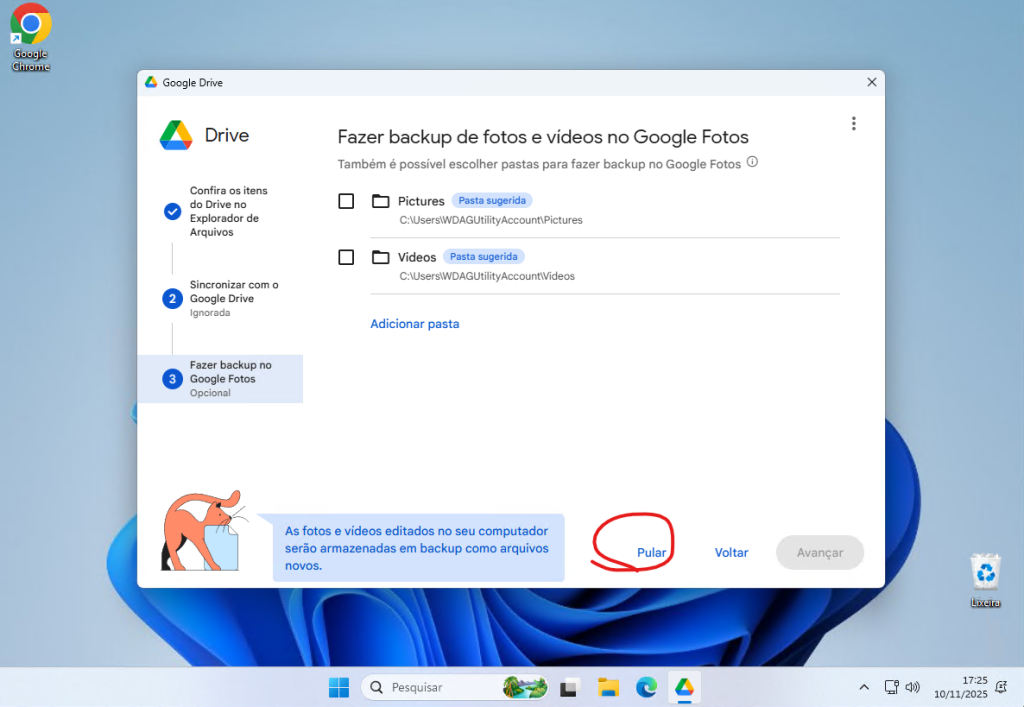
14. Clique em “Abrir o Drive”.
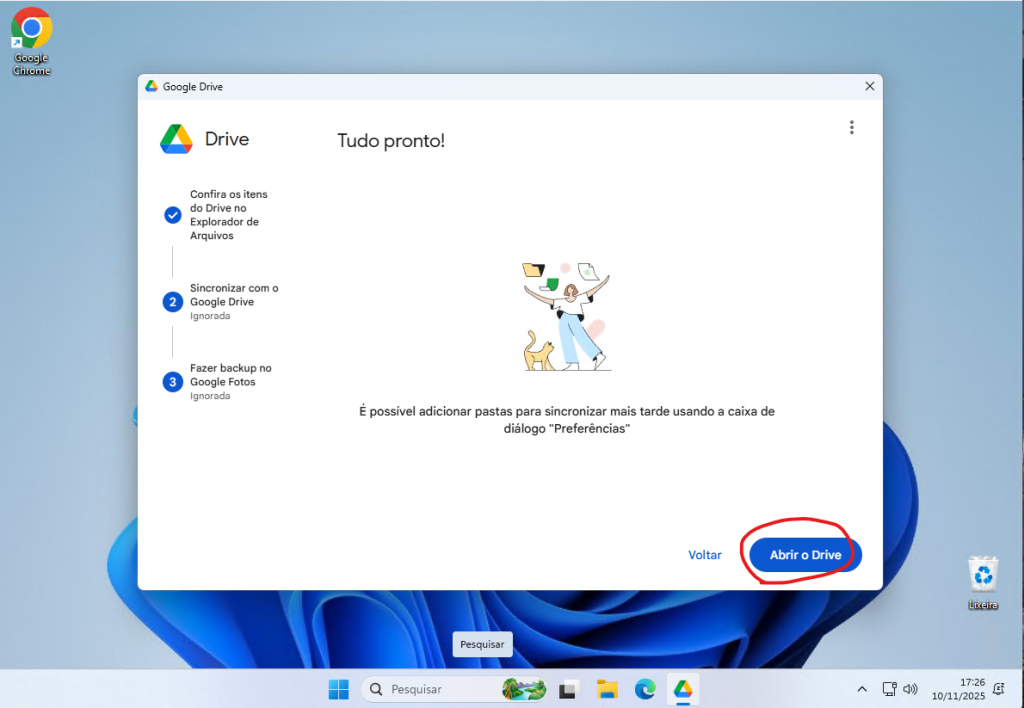
15. Configuração concluída com sucesso.
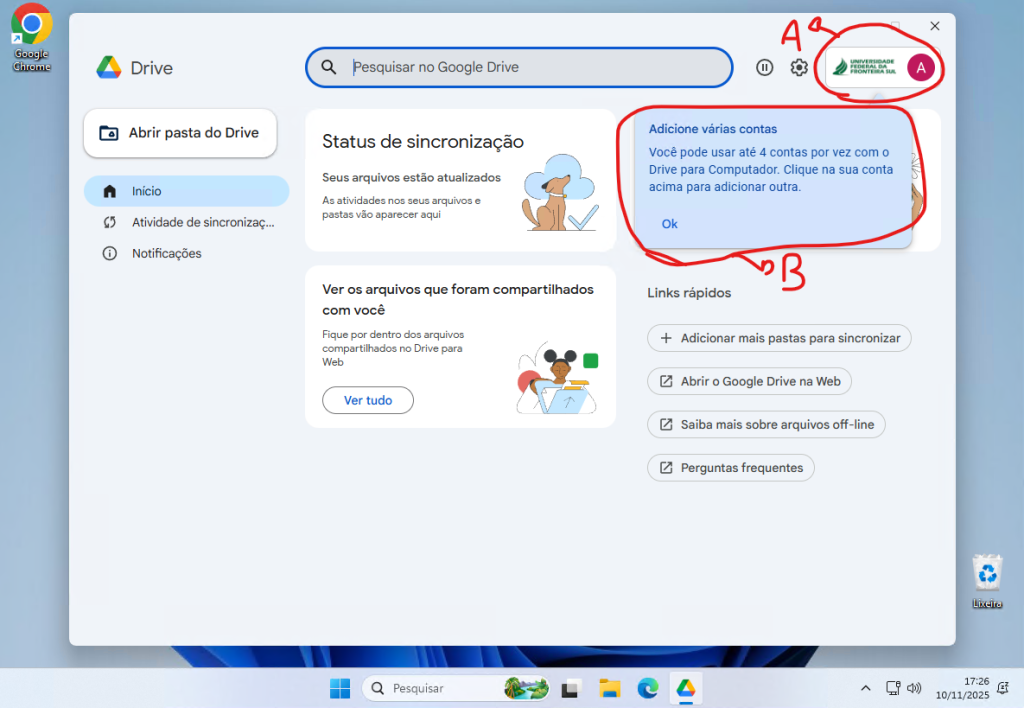
- A: Conta de e-mail institucional configurada.
- B: Você pode usar até 4 contas.
16. Clique em “Explorador de Arquivos”.
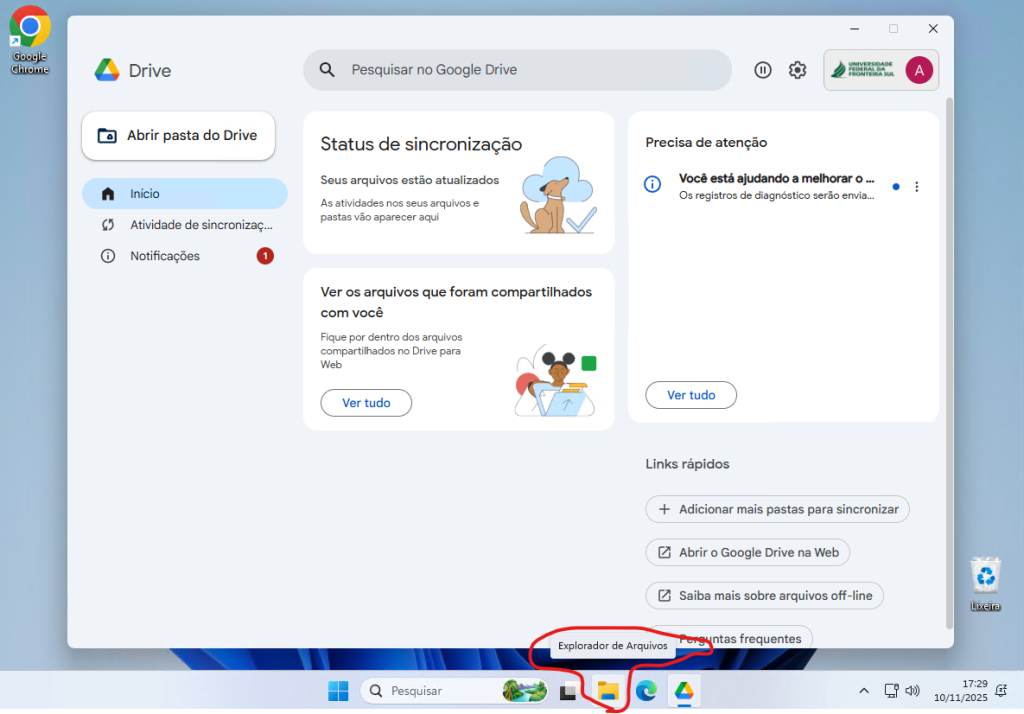
17. Clique em “Este Computador”.
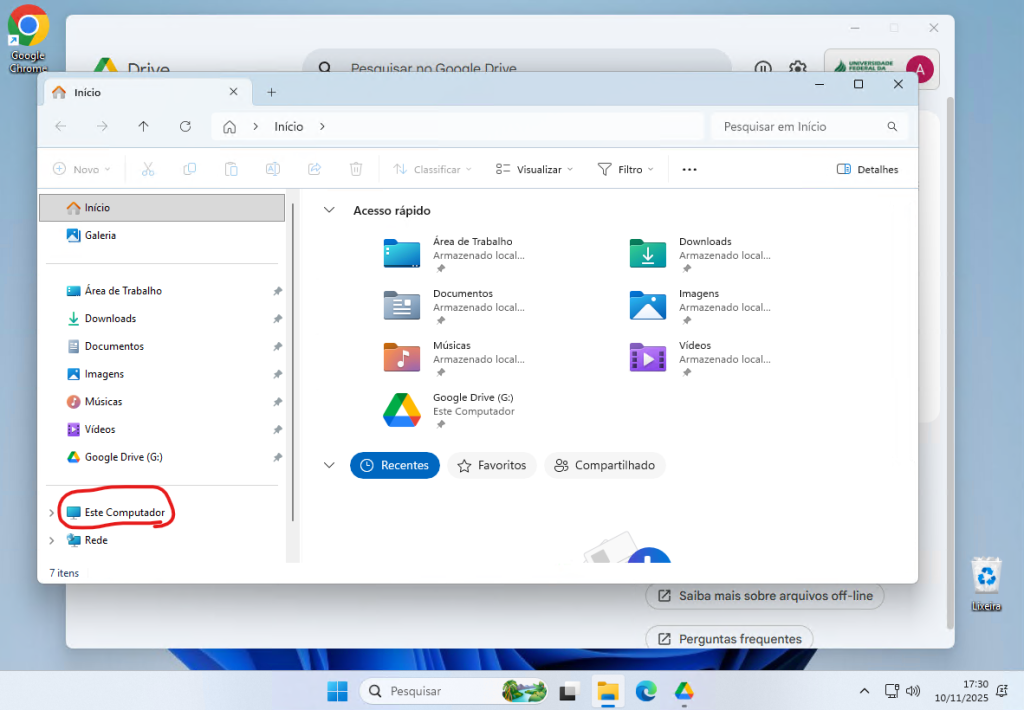
18. Clique em “Google Drive”.
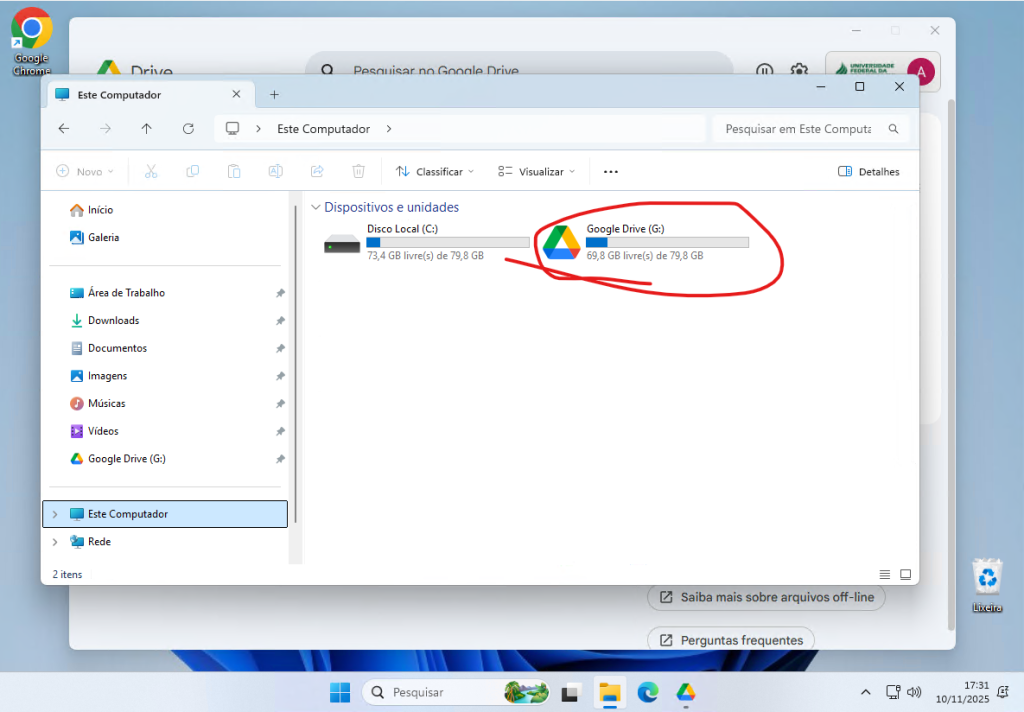
Configuração concluída. Em caso de impedimentos técnicos, acesse o canal oficial de suporte: http://ati.uffs.edu.br. Inicie o processo abrindo um chamado